この記事は2019年2月に更新しました2019年度版です。
今回の記事では、旧サーチコンソールで
検索トラフィック→サイトへのリンクと進むことでは
リンクの否認が出来なくなった今も出来る方法を書いています。
2019年2月現在も出来る方法です。
海外の検索エンジンからリンクされたくらいなら放置で良いと思うのですが
悪意あるサイト、ウイルスの危険があるサイト、良くない内容のサイトなど、
変なサイトに自分のサイトがリンクされて
自分のサイト評価が下がるリスクがある時に
グーグルさんのGoogle Search Consoleの機能で
バックリンクを否認することが出来ます。
リンクを否認することは
グーグルさんに対して
私はこのサイトに関係ありません、リンクを認めません、
と示すことが出来るので
放置するよりは、やっておく意味があると思います。
変なサイトからのリンク自体が消えるわけではないのですが
グーグルさんからの評価において、
変なサイトにリンクされたことにより自分のサイトの評価が落ちることを
防ぐことが出来ます。
変なサイトに問い合わせしても無駄だと思うから
私は変なサイトからのリンク自体の削除をしようとまでは思っていません。
あくまで変なサイトにリンクされることによって
自分のサイトの評価が落ちることを防ぐだけ。
新サーチコンソールを使って否認するリンクのリスト追加すべきリンク情報を入手する
Googleアカウントにログインした状態で
Google Search Console(新サーチコンソール)にアクセスして
確認、設定したいサイトを選択します。
新サーチコンソール左メニューより、リンクを選択して
右上のほうにある「外部リンクをエクスポート」から
最新のリンクをダウンロードします。
その際、Googleスプレッドシートを選択すると
ブラウザ上で内容を見ることが出来て簡単です。
CSVをダウンロードしても良いのですが、こちらの場合、
Microsoft Excelを使って開くことになります。
ここで見たリンクをメモ帳か何かに貼って保存しておきます、
今の段階では自分用のメモなので、ルールとか形式とか気にする必要はなく、
ただリンクをコピー&ペーストでメモ帳にメモしておけば良いです。
Yahoo!検索を使って、危険なサイトを判断する
リンクを受けたくないサイトURLだけをリンクの否認に設定する必要があるので
否認するリンクのリストに追加するURLやドメインは、
先ほど得たリンク情報から、危険なサイトのみを選択する必要があります。
否認するURLは、個人の好みでのサイトの好き嫌いではなくて
危険なサイト、内容がよろしくないサイトのみをリンクの否認に設定します。
危険かどうかの判断は、疑わしいサイトにアクセスすること自体危険なので
Yahoo!トップページのサイト内にある検索バーで
(ブラウザの検索バーではなくサイト内の検索バー)
疑わしいサイトのドメインをインターネット検索します。
Yahoo!検索以外の検索エンジンでURL検索すると、そのままサイトにアクセスしてしまう可能性があるので、Yahoo!検索を使用したほうが無難
他の検索エンジンですと
サイト内の検索バーにドメインやURLを貼りつけても
直接、URLに繋がってしまうこともあるので
Yahoo!検索を使用するのが無難です。
変なサイトは手当たり次第たくさんの人を狙うので
自分だけが変なサイトに狙われるということはあまりなく
たいてい、インターネット検索で危険なサイトであるかどうか
情報を得ることが出来ます。
自分の代わりにサイトを見てきてくれるaguseのウェブ調査を利用する
Yahoo!検索だけではわからなかった時は
aguseのウェブ調査を利用すると
危険なサイトにアクセスせず、安全に確認出来ます。
否認するリンクのリストをメモ帳で作成する
グーグルさんに送信するリンクの否認URLリストを
windowsのメモ帳で作成します。
出来上がったファイルが「txtファイル」であれば、
Windowsのメモ帳以外での作成でも大丈夫だと思いますが
私はwindowsのメモ帳での作成しか確認していません、ご了承ください。
否認するリンクをURLもしくはドメイン名でメモ帳に記述
メモ帳を開いて
タイトルは「否認URL」「バックリンクの否認」など
わかりやすい名前を適当につけます。
URLで指定すれば、特定のページのみの拒否にすることも出来る
メモ帳に書く内容は、
https://*****.com/
https://*****.com/abc
https://abc.*****.com/
というようにURLで入力出来ます、この方法ですと
https://*****.com自体は許可するけど、
そのサイトのhttps://*****.com/post-123というページだけ拒否するということが出来ます。
ドメインで指定すれば一括拒否出来る
domain:ドメイン名 (domain:******.com)
で、ルートドメインもサブドメインも
そのドメインが含まれる全てのページを一括して否認することが出来ます。
私はdomain:ドメイン名でメモ帳に記述しました。
危険なサイトURLや個別ページURL、ドメインごとの拒否を
1行につき、1URL、1サイトずつ書いて
改行してメモ帳に書いて保存すればOKです。
Google Search Consoleのリンク否認ツールのページから、否認するリンクのリストをアップロードする
メモ帳で否認するリンクのリストを作成しましたら、
サーチコンソールのリンク否認ツールのページに
以下からアクセスします。
以前は上記のページに旧サーチコンソールから行けたのですが
今は直接アクセスしないと行けないようです。
上記のページにアクセスしましたら、設定したいサイトを選択し、
リンクの否認というボタンを押して先に進みます。
進んだ先のページでも、リンクの否認というボタンを押します。
後は、先ほどメモ帳で作成したテキストファイル「否認するリンクのリスト」を
アップロードして完了ボタンを押して、終了です。
否認するリンクのリスト送信が二回目以降の場合
以前にも設定していたけど、新たな否認するリンクのリストを設定したい場合は、
念のため、以前アップロードしたファイルをダウンロードしてから、
新たな否認するリンクのリストをアップロードすればOKです。
正しくアップデート出来たことはメールとメッセージで確認できる
否認リンク設定後は、
グーグルサーチコンソール上のメッセージと、
グーグルアカウントに設定しているメールアドレスに
https://自分のサイトURL/ のリンクの否認ファイルを更新しました
というメッセージが届いているはずです。
そのメッセージ内に書かれている、
新しいリンクの否認ファイルには ○件の URL と ○件のドメインが含まれます。
という箇所の何軒か、5URL書いたなら5件、3ドメイン書いたなら3件、と
自分が送信したものと数が合っていればOKです。
これで完了となります、
今後は上記のメッセージ内リンクから
リンクの否認ファイルを更新出来るので
また新たに変なサイトにリンクされた時などに
こちらからすぐに設定ページに行けるので
メッセージは削除しないでとっておくと便利だと思います。
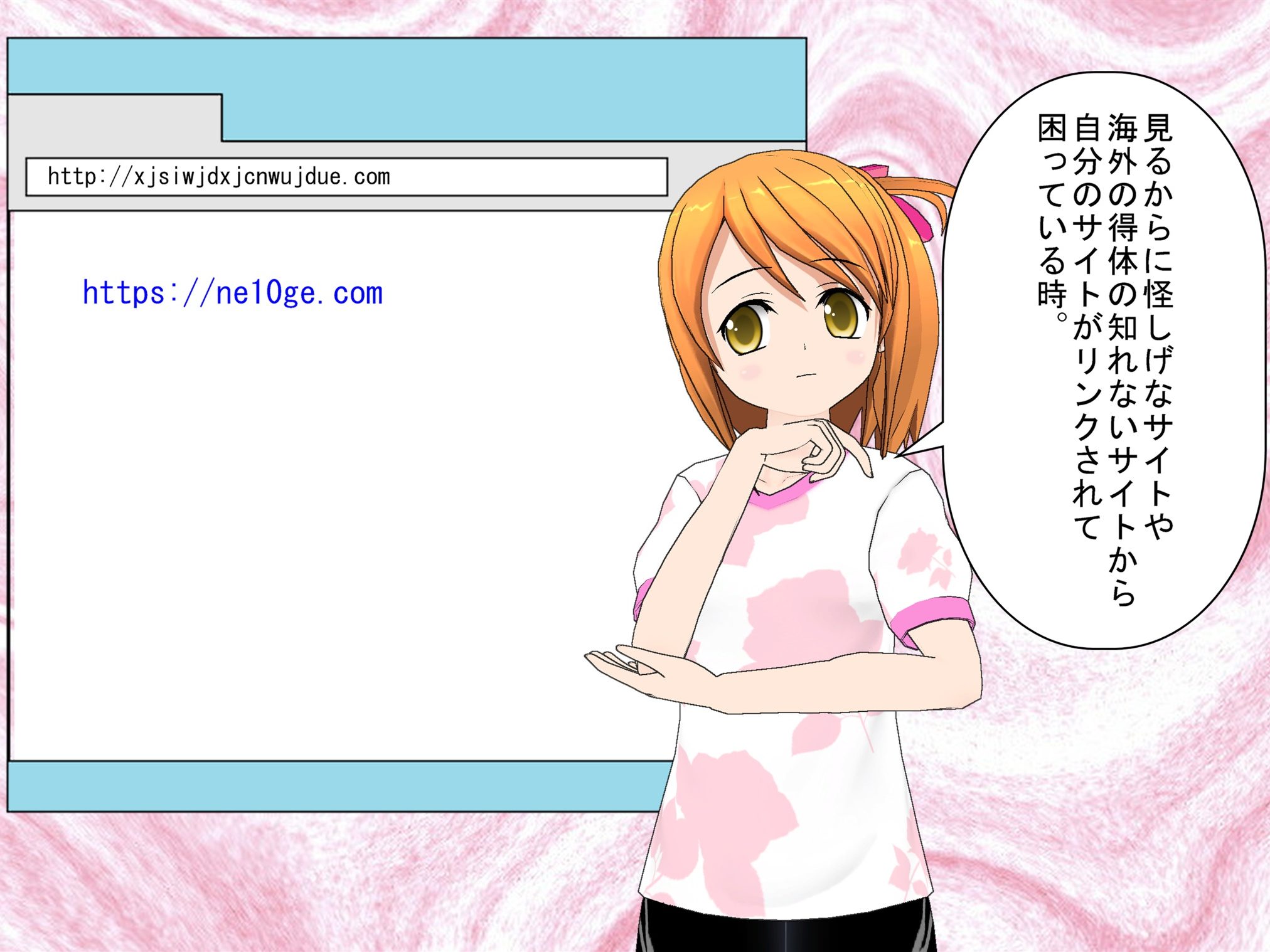


コメント